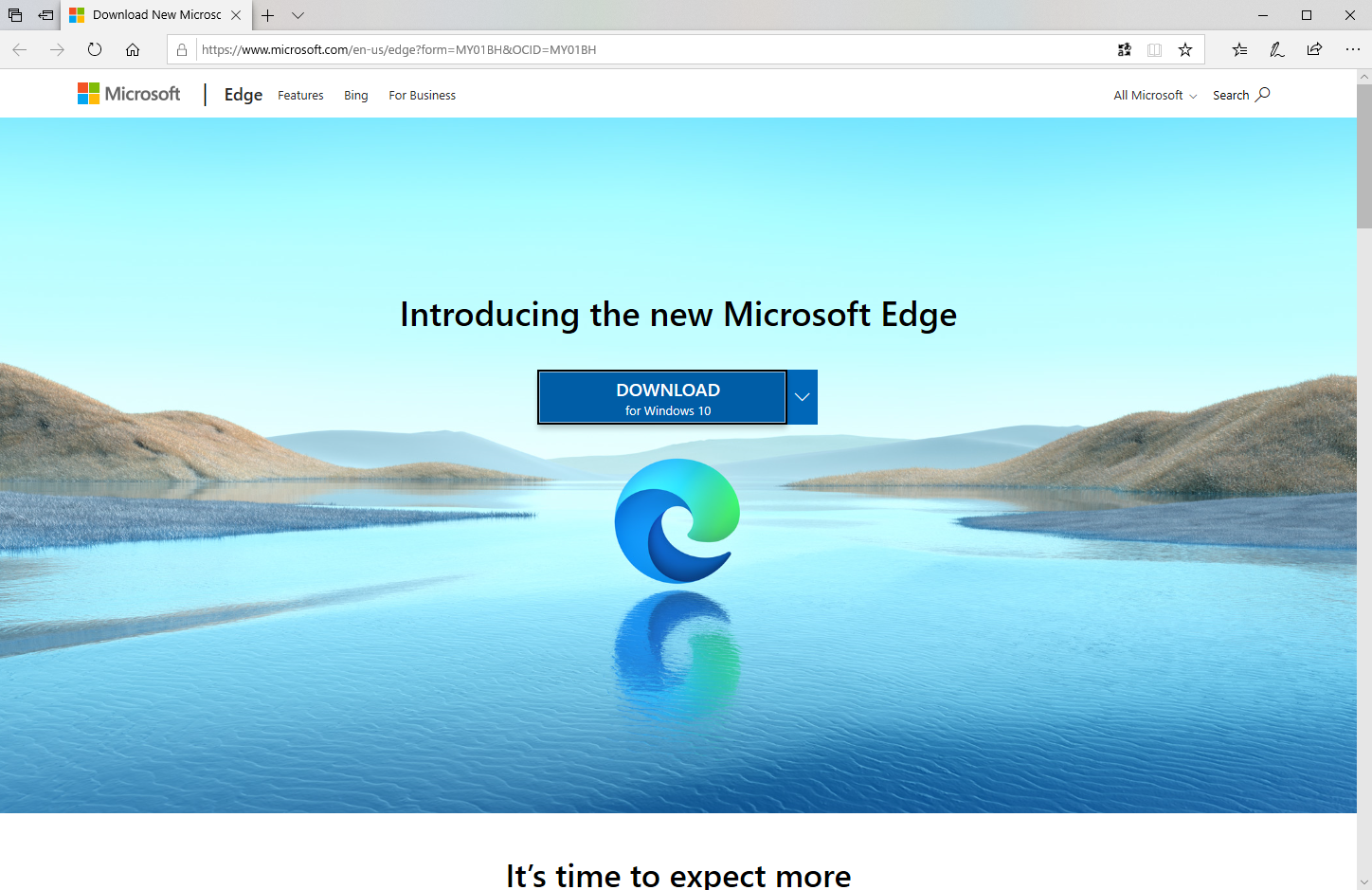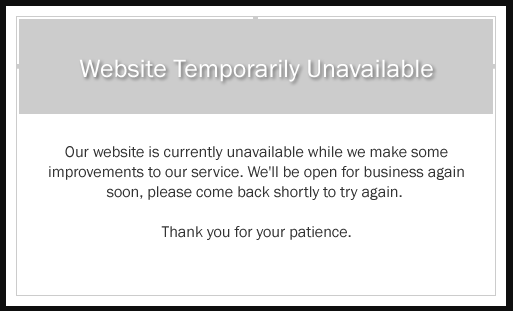Windows10に最初から入っているブラウザ『Edge(エッジ)』が新しくなったのでインストールしてみました。
ChromiumベースのEdge
新しいEdgeは『Chromium(クロミウム)』というオープンソースのブラウザがベースになっています。
Chromium は Google Chrome(クローム)のソースコードを引き抜いて作られているプロジェクトです。
早い話が、Edgeの操作感がChromeっぽくなったと思えばよいかと思います。
Edgeは今までちょっと使いづらかったので、Chromiumベースになったことで、使いやすくなるのかな?と思います。
↓詳しいことはこちらで

新Edgeのインストール
Windows10の左下のWindowsマーク(田)をクリックすると、↓こんな表示が出るようになりました。
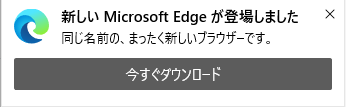
なので『今すぐダウンロード』をクリック
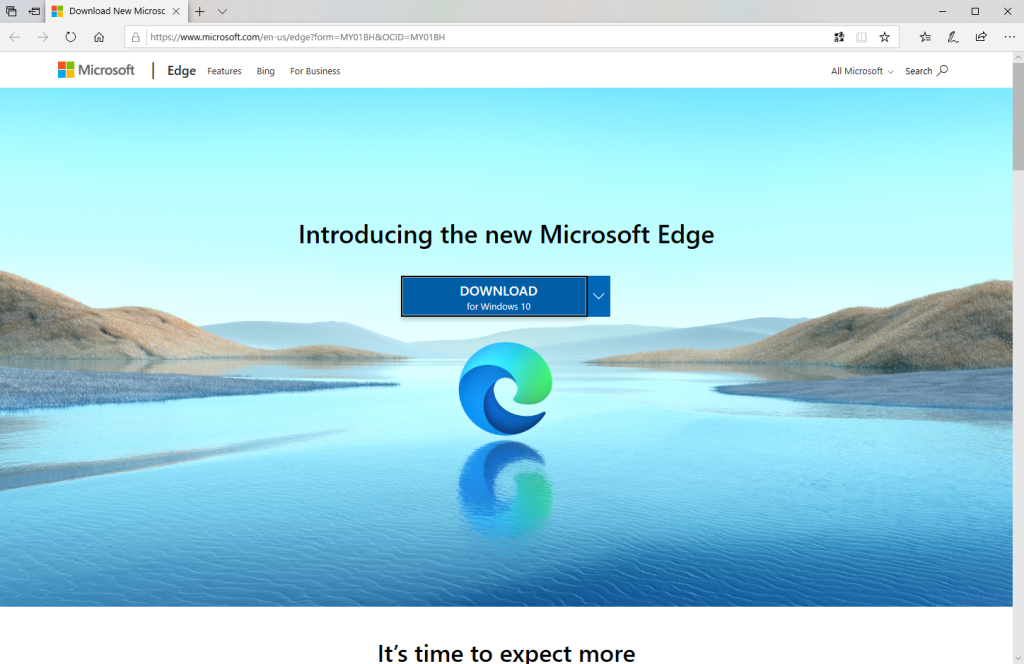
このような画面になるので、『Download』をクリック。
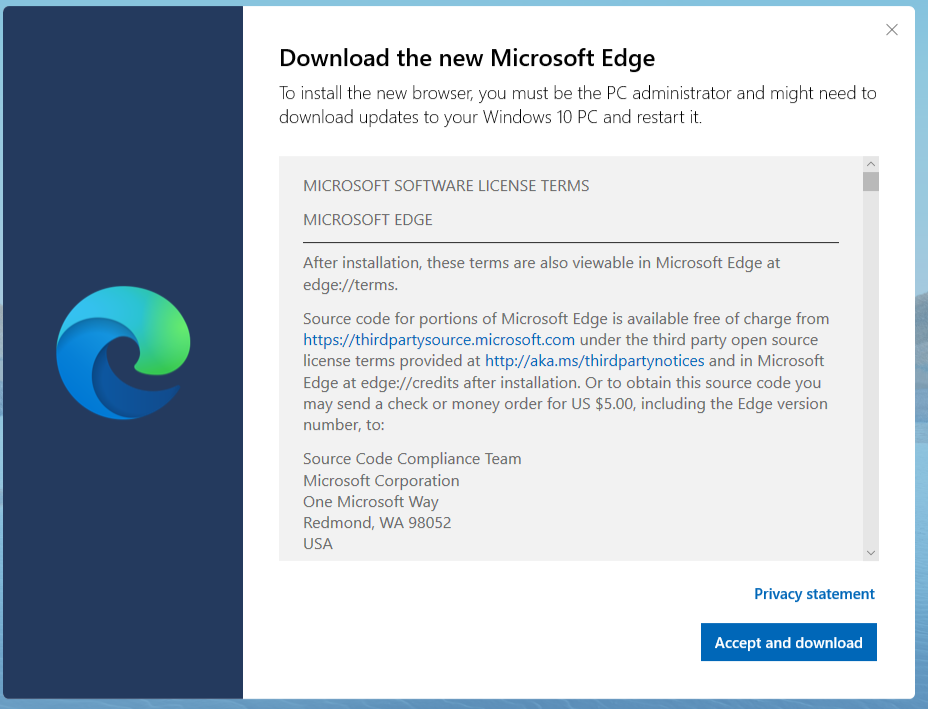
同意してダウンロードしていきます『Accept and download』
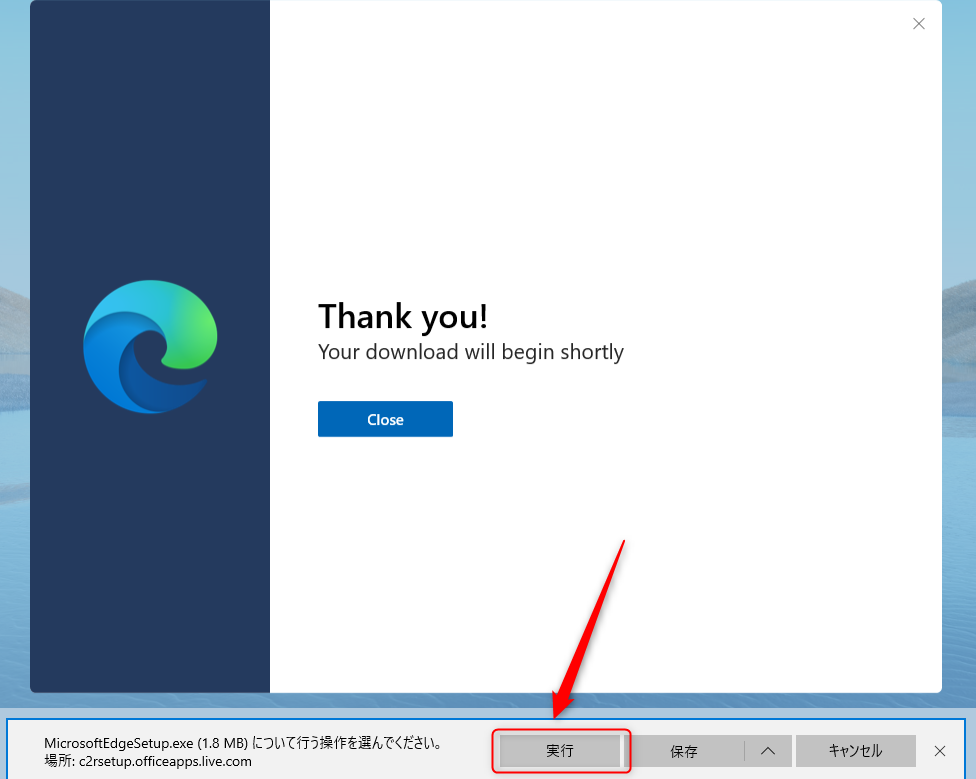
ダウンロードされたら『実行』します。
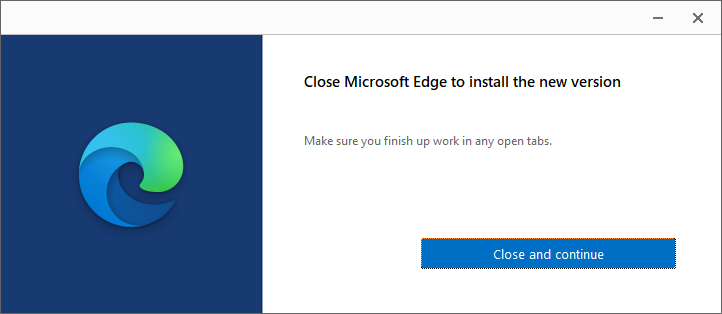
ブルーのボタンを押していけばインストールが進行していきます。
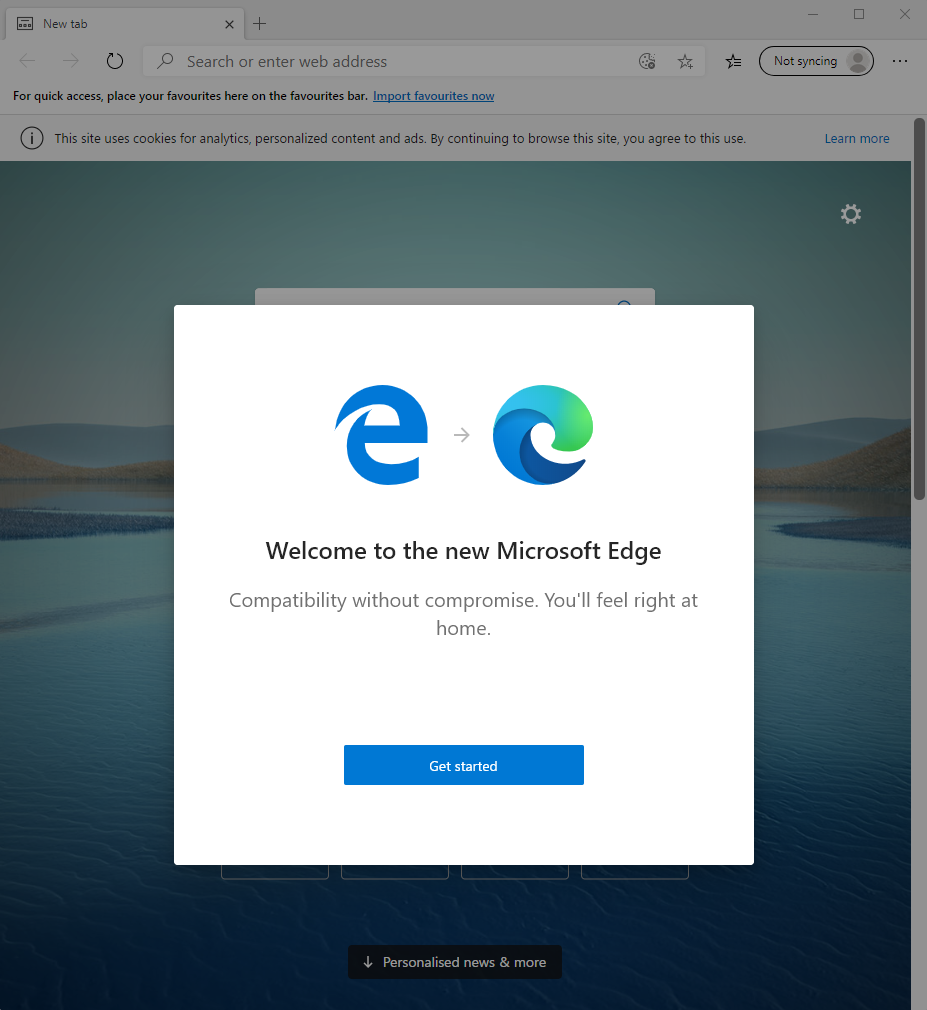
インストールが完了したら、『Get started』ではじめます。
ブラウザのお気に入りのインポート
最初に、お気に入りをインポートするかどうか聞いてきます。(画面撮り忘れました・・・)
ボタンを押すと、今まで使っていたブラウザからお気に入りがすべてインポートされますので、今までと同じように使い続けることができます。
お気に入りのインポートは後からでもできますのでご安心を!
新Edgeの日本語化
最初の状態だと、私の場合は英語になっていたので、日本語に設定を変えます。
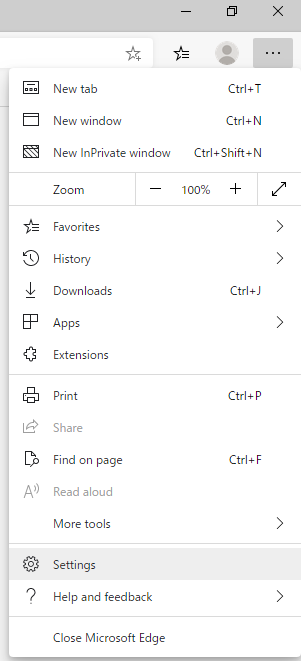
右上の『…』をクリックして、下のほうの『Settings』を選択します。
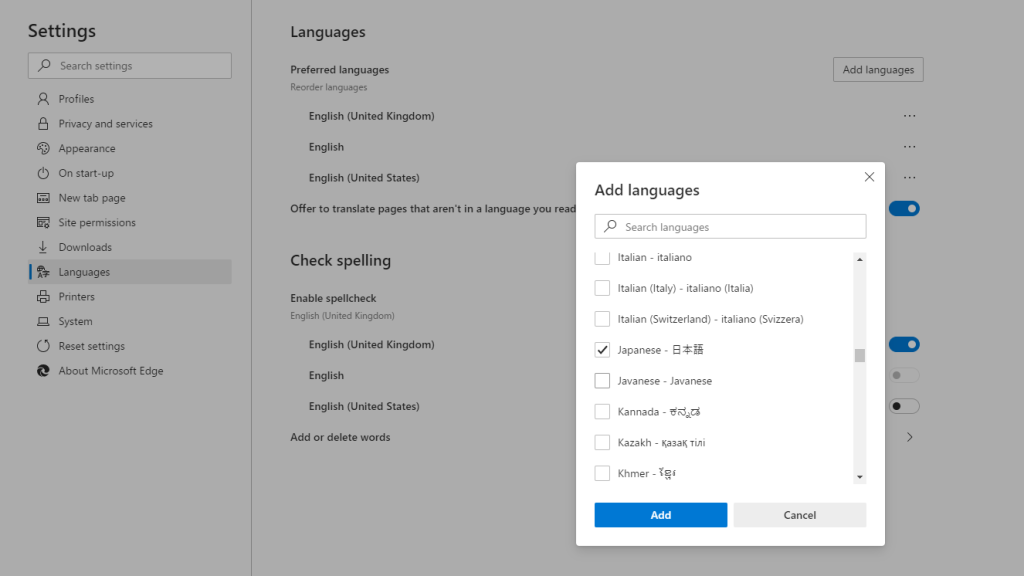
Add Languagesで、日本語を追加します。
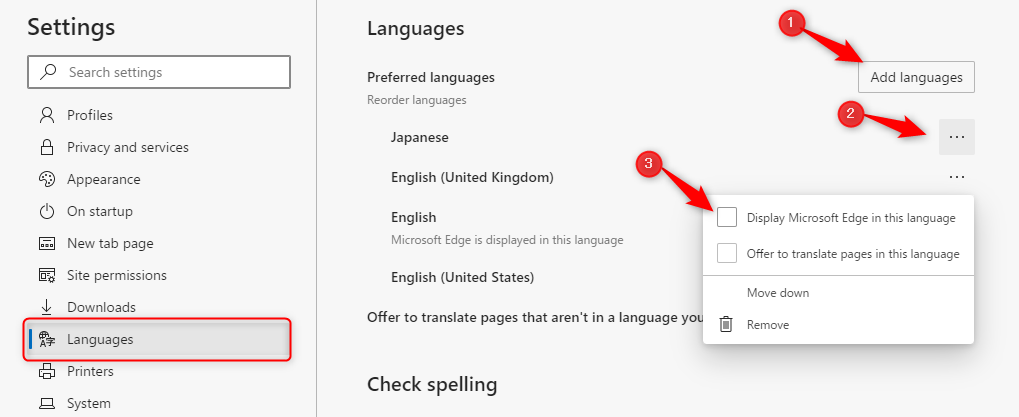
Japaneseが表示されたら、その右側の『…』をクリックし。
『Display Microsoft Egde in this language(マイクロソフトEdgeをこの言語で表示)』を☑チェック入れます。
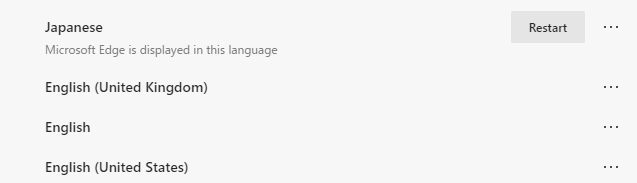
『Restart』をクリックして、Edgeを再起動したら表示が日本語になります。
新Egde使った感触
さくさく軽くていい感じかもしれません。Chromeと同じような挙動で親しみやすいです。
私はChromeで慣れてしまっているので、これからもChromeを使っていきますし、今まではおすすめの第一位として初心者の方にもChromeを進めてきましたが、、、
あえてChromeである必要のない方には、IEからの移行として新Edgeはおすすめの筆頭になりそうです。